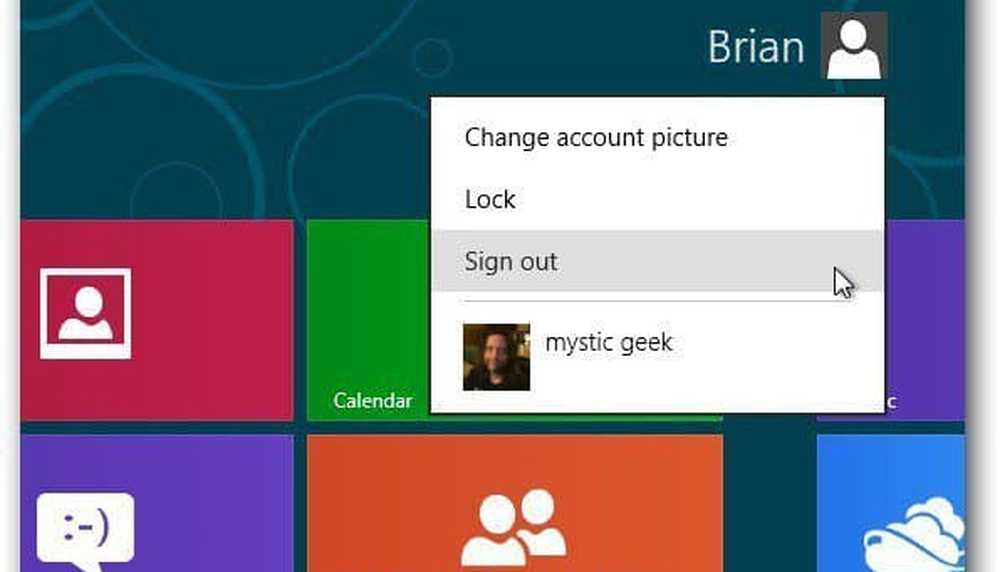Cree una imagen de sistema personalizada para usar en Windows 8. Actualice la función de su PC

Windows 8 viene con dos nuevas opciones para restaurar su PC a su estado original, la actualización básica y la función de reinicio completo. Refresh your PC le ofrece una opción fácil para reiniciar nuevamente mientras retiene todos sus documentos, cuentas, configuraciones personales e incluso las aplicaciones de Metro que ha descargado de la Tienda Windows..
Cuando actualiza una computadora con Windows 8, de manera predeterminada, las aplicaciones de Metro se restaurarán, pero las aplicaciones o el software de escritorio no lo son. Si lo desea, puede crear una imagen personalizada del sistema que incluirá también sus aplicaciones o software de escritorio. Reinstalar todo el software de tu escritorio de nuevo puede ser una tarea aburrida y que consume mucho tiempo. Cuando use esta imagen personalizada del sistema, en Refresh Your PC, también se incluirá todo el software de su escritorio.
Utilice Recimg.exe para crear una imagen de actualización del sistema personalizada

Ahora mueva el cursor a la esquina inferior izquierda para abrir el menú Win + X y haga clic en Símbolo del sistema (Admin) para abrir un CMD elevado.
Ahora para crear una imagen personalizada del sistema, usaremos el Recimg.exe herramienta de línea de comandos que se incluye en Windows 8. Recimg.exe crea una imagen que puede ser utilizada por la instalación de actualización al restaurar Windows 8.
En las ventanas de CMD escriba lo siguiente y presione Enter:
recimg -CreateImage D: \ MySystemImage
Recimg comenzará el proceso de crear una instantánea y escribir la imagen como un wim archive en la carpeta especificada. Se espera que esto tome un tiempo, por lo que puede continuar trabajando en su computadora, o dejarlo encendido y desaparecer y dejar que termine su tarea.
De esta manera, puede crear una imagen de sistema personalizada para su Windows 8. Le recomiendo que cree una tan pronto como haya completado la instalación de todas las aplicaciones de Metro y el software de escritorio en su nueva instalación de Windows 8.
El comando Recimg.exe para crear una imagen WIM de recuperación ya no está disponible en Windows 10.
Vaya aquí para ver cómo restaurar o crear la imagen del sistema en Windows 10